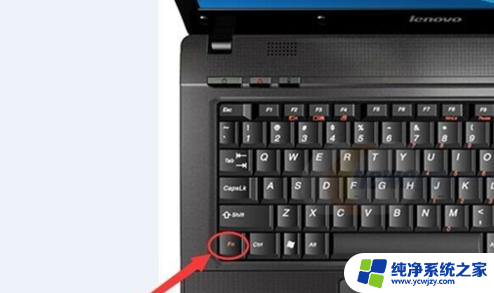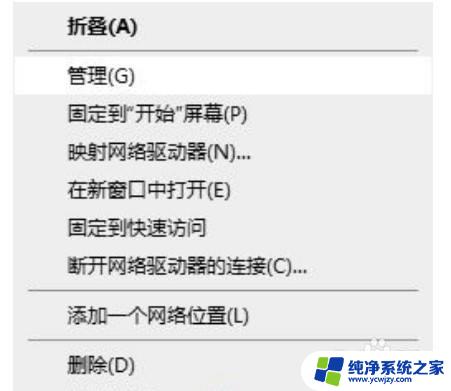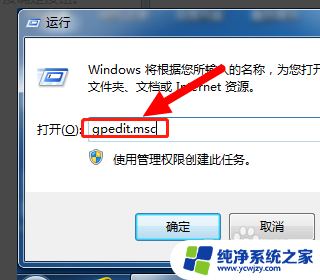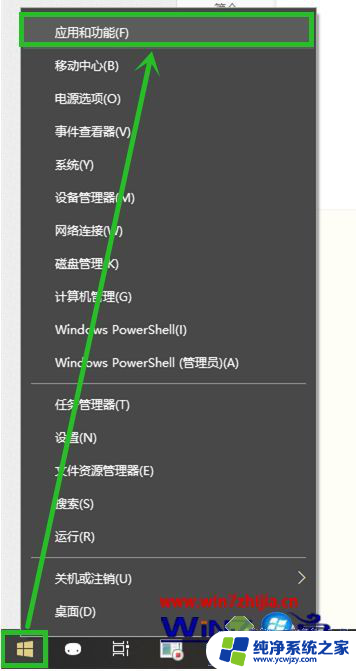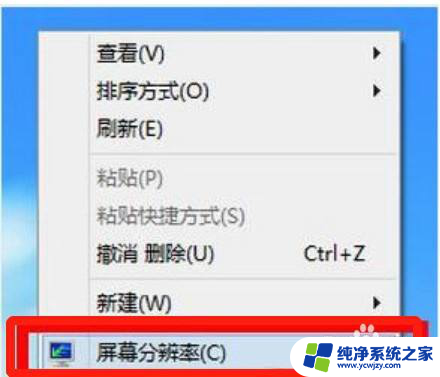win10被锁了怎么办
当您使用Win10系统时,可能会遇到账户被锁定无法登录的情况,这种情况可能是由于密码输入错误次数过多或者账户被盗用等原因导致的。如果您遇到这种情况,可以尝试通过重置密码或联系微软客服解锁账户。也可以尝试使用其他账户登录或者安全模式登录系统来解决问题。在面对Win10账户被锁定无法登录的情况时,及时采取有效的解决措施是非常重要的。
具体步骤:
1、按下电源键,启动Win10计算机。到登录界面再次按住电源键5-10秒,强制关闭计算机,一般操作3次就会弹出【选择一个选项】界面,点击【疑难解答】。
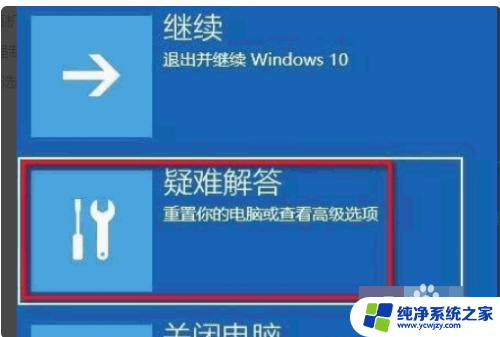
2、然后在疑难解窗口,点击选择【高级选项】。

3、在高级选项窗口,点击选择【启动设置】。
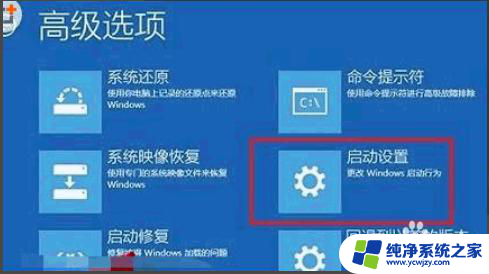
4、在启动设置窗口,点击【启用安全模式】,计算机会自动重启,然后进入安全模式。
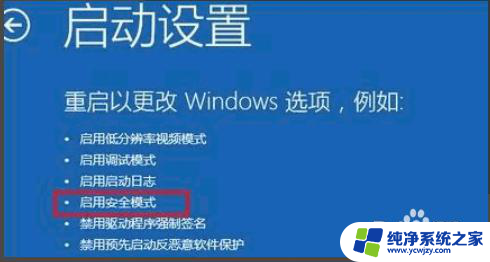
5、启用Administrator账户:进入安全模式后,鼠标右键单击桌面此电脑。点击选择菜单中的【管理】。
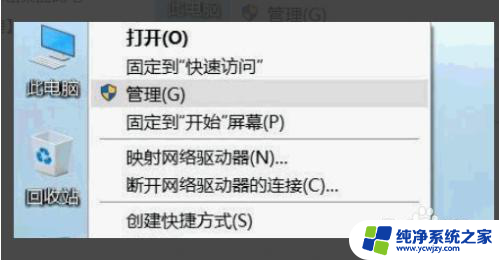
6、进入计算机管理界面,依次展开左侧窗口中的本地用户和组-用户,在右侧用户列表中。鼠标左键双击Administrator。
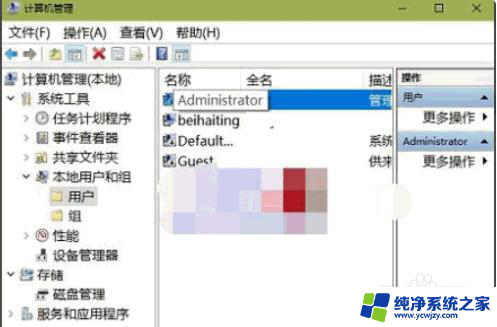
7、进入Administrator 属性对话框,将【账号已禁用】前面的勾取消,然后点击【确定】。设置完成,重新启动计算机,问题即可解决。
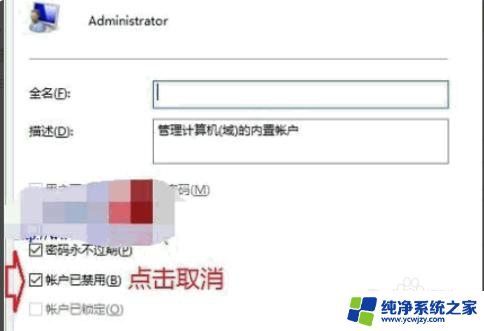
以上就是关于win10被锁了怎么办的全部内容,如果您遇到相同情况,可以按照以上方法解决。